Origin เป็นแพลตฟอร์มการจัดจำหน่ายเกมออนไลน์ที่ให้บริการเกมจำนวนมากซึ่งบางเกมมีเฉพาะในแพลตฟอร์มเท่านั้น บ่อยครั้งผู้ใช้อาจจำเป็นต้องย้ายเกมที่ดาวน์โหลดผ่าน Origin ไปยังไดรฟ์อื่นบนคอมพิวเตอร์ ขออภัยคุณไม่สามารถคัดลอกและวางเกมลงในไดรฟ์อื่นได้ มันไม่ได้ผลเช่นนั้น ในบทความนี้เราจะสอนวิธีที่ปลอดภัยในการคัดลอกเกมไปยังฮาร์ดไดรฟ์อื่นซึ่งจะใช้เวลาเพียงไม่กี่วินาที

โลโก้ต้นทาง
จะคัดลอกเกม Origin ไปยังไดรฟ์อื่นได้อย่างไร
ในการคัดลอกเกมไปยังไดรฟ์อื่นให้ทำตามขั้นตอนด้านล่าง:
- เปิด แหล่งกำเนิด และ คลิก บน ' แหล่งกำเนิด ” อยู่ด้านบน
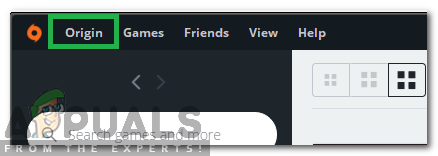
คลิกที่ปุ่ม 'Origin' ที่ด้านบน
- เลือก ' ใบสมัคร การตั้งค่า ” จากรายการตัวเลือก
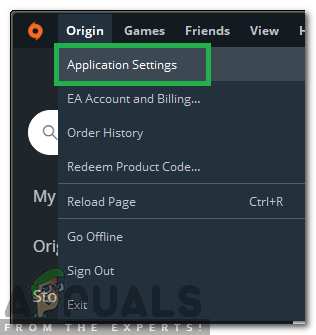
เลือก“ การตั้งค่าแอปพลิเคชัน” จากรายการ
- คลิก บน ' ติดตั้ง & บันทึก ” แล้วคลิกที่ปุ่ม“ เปลี่ยน สถานที่ ” หน้าตัวเลือก“ เกม ที่ตั้งห้องสมุด ” หัวเรื่อง

คลิกที่ตัวเลือก 'การติดตั้งและบันทึก'
- นำทาง ไปที่ ยาก ไดรฟ์ ที่คุณต้องการย้ายเกม
- ขวา - คลิก ทุกที่และ เลือก ' ใหม่ ” แล้วก็“ โฟลเดอร์ '.
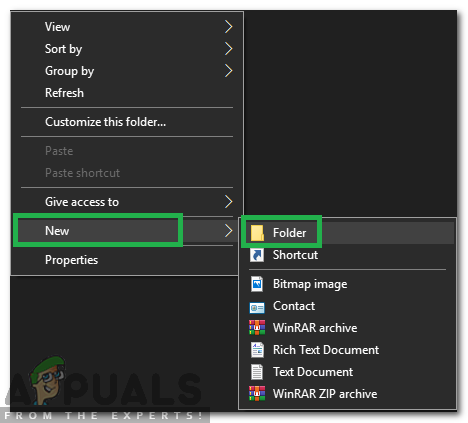
สร้างโฟลเดอร์ใหม่
- ชื่อ แฟ้ม ' แหล่งกำเนิด เกม ” แล้วกด“ ป้อน '.
- คลิก บน ' เลือก โฟลเดอร์ ” เพื่อ เปลี่ยนแปลง ตำแหน่งดาวน์โหลด
- ปิด ต้นกำเนิดอย่างสมบูรณ์แม้จากพื้นหลัง
- ไปที่โฟลเดอร์การติดตั้งที่เลือกไว้ก่อนหน้านี้และคลิกขวาที่โฟลเดอร์ของเกมที่คุณต้องการย้าย
- เลือก ' สำเนา ” และ นำทาง ไปยังโฟลเดอร์ดาวน์โหลดที่เลือกใหม่
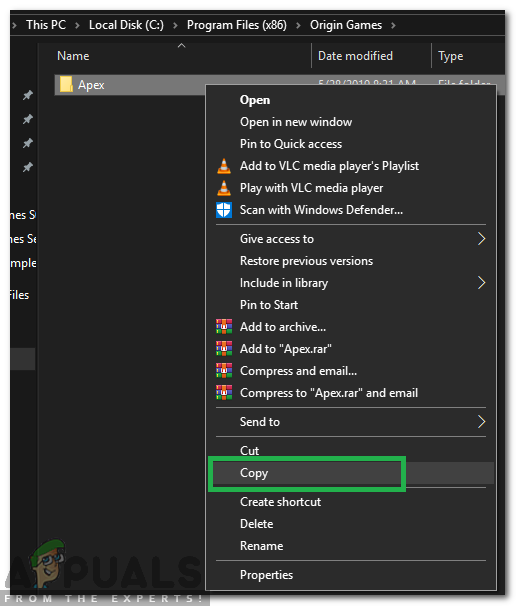
เลือกเกมที่จะคัดลอกและคลิกที่“ คัดลอก”
- คลิกขวา และ เลือก ' วาง ” หนึ่งครั้งในโฟลเดอร์

คลิกขวาและเลือกวางเมื่ออยู่ในโฟลเดอร์
- รอ เพื่อคัดลอกเกมไปยังตำแหน่งใหม่
- เมื่อกระบวนการคัดลอกเสร็จสิ้น เปิด ต้นกำเนิดและ คลิก บน ' ของฉัน เกม ห้องสมุด '.
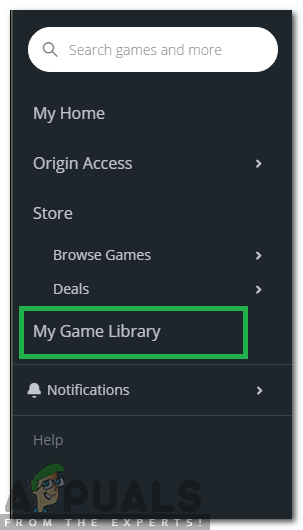
เลือก“ My Game Library” จากบานหน้าต่างด้านซ้าย
- คลิก บน เกม ที่คุณคัดลอกไปยังตำแหน่งติดตั้งที่เลือกใหม่
- คลิก บน ' ดาวน์โหลด ปุ่ม '
บันทึก: ไม่ต้องกังวลเพราะเกมจะไม่สามารถดาวน์โหลดได้ - ' กำลังติดตั้ง ” จะแสดงบนแผงความคืบหน้า
- กระบวนการจะ โดยอัตโนมัติ เป็น เสร็จสมบูรณ์ ใน ไม่กี่นาที เป็น ตัวเรียกใช้ตรวจสอบ ที่ ความสมบูรณ์ ของ เกม ไฟล์ .
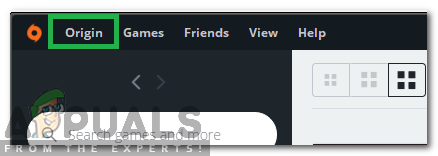
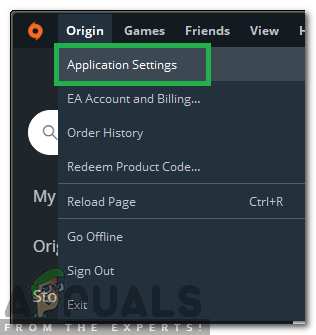

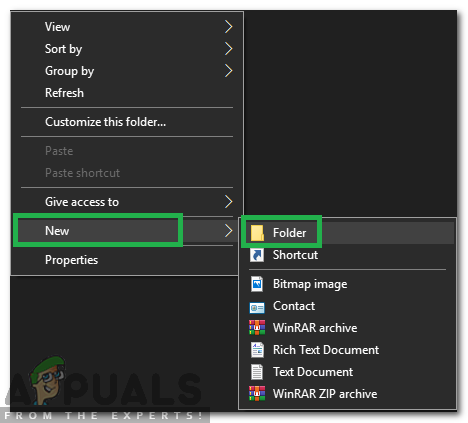
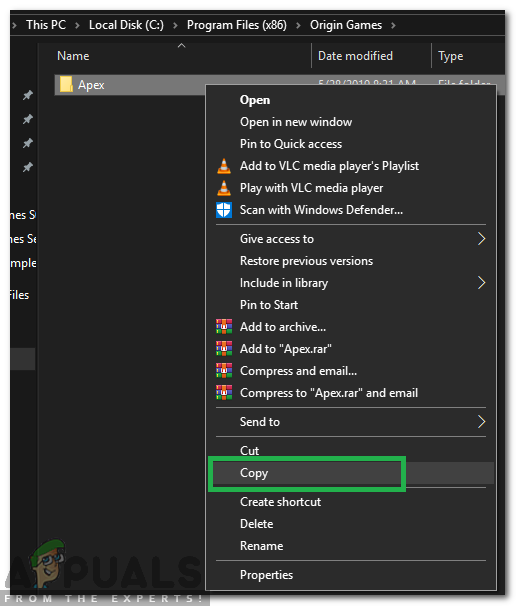

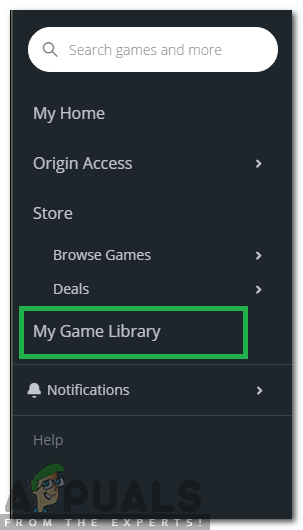






















![[แก้ไข] ม็อด Beat Saber ไม่ทำงาน](https://jf-balio.pt/img/how-tos/69/beat-saber-mods-not-working.png)
